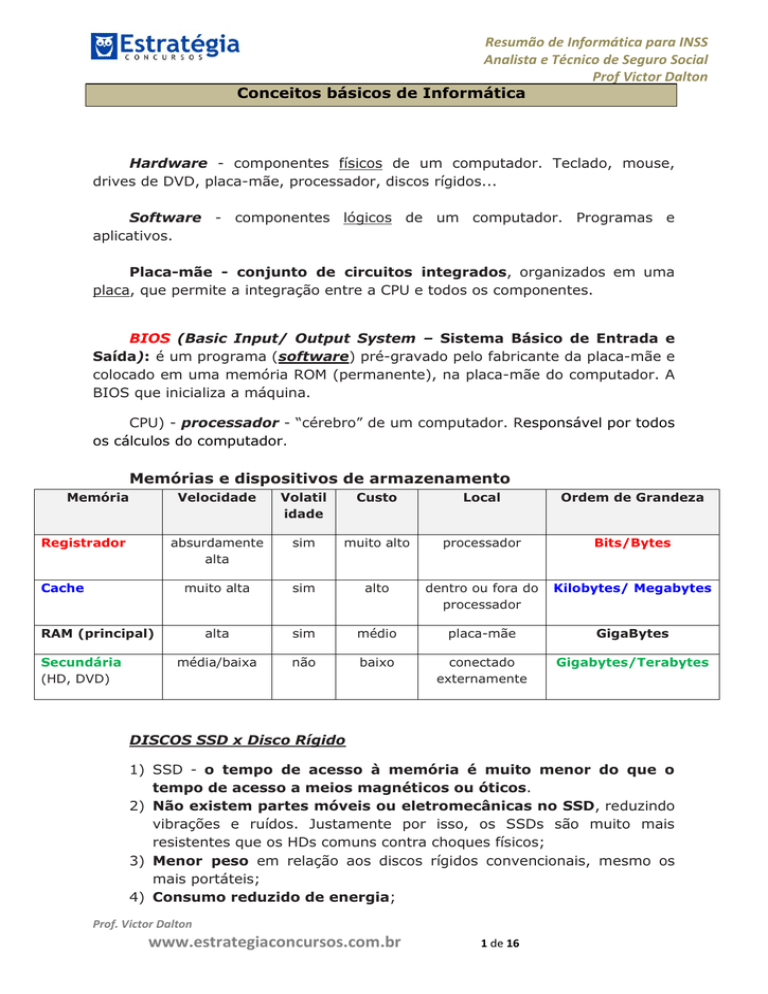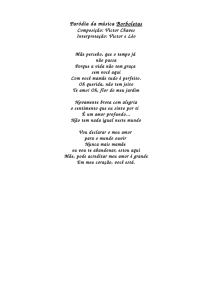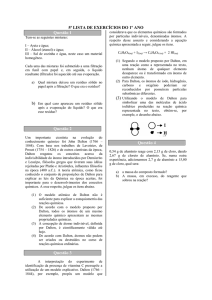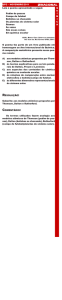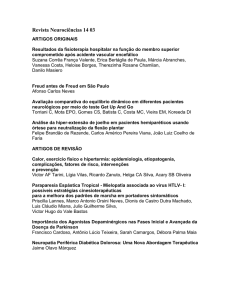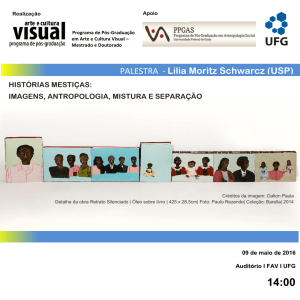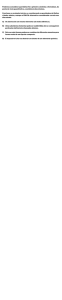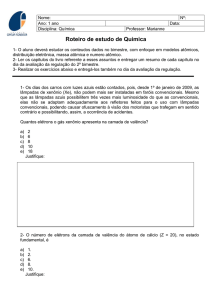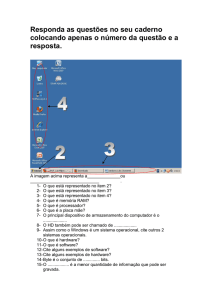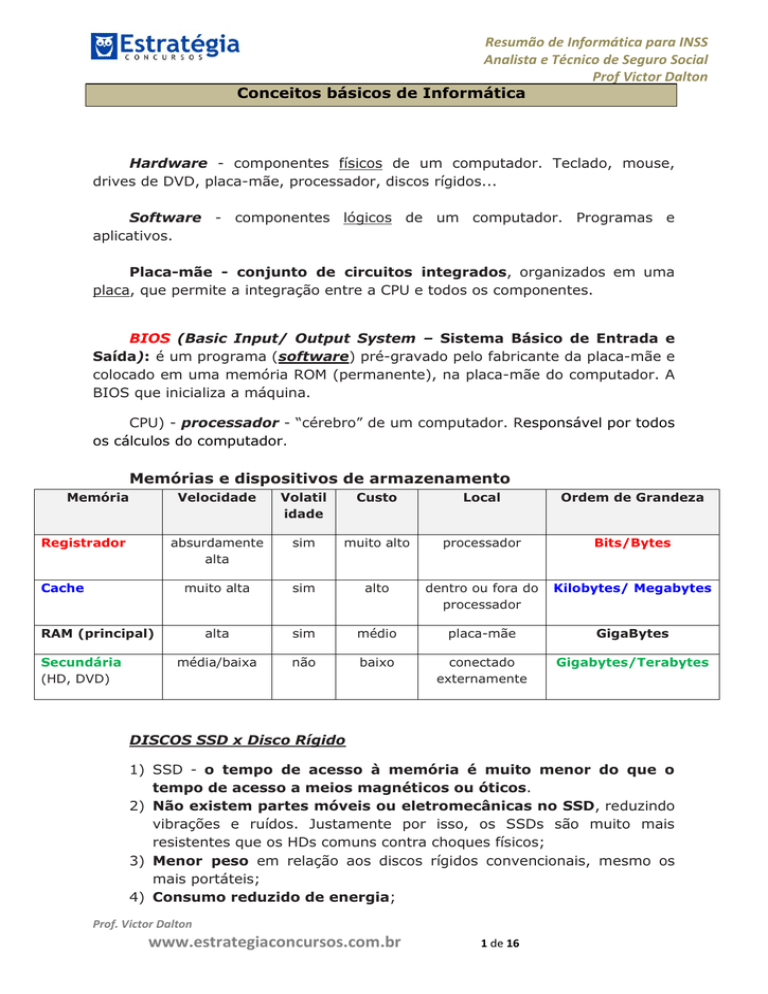
Resumão de Informática para INSS
Analista e Técnico de Seguro Social
Prof Victor Dalton
Conceitos básicos de Informática
Hardware - componentes físicos de um computador. Teclado, mouse,
drives de DVD, placa-mãe, processador, discos rígidos...
Software - componentes lógicos de um computador. Programas e
aplicativos.
Placa-mãe - conjunto de circuitos integrados, organizados em uma
placa, que permite a integração entre a CPU e todos os componentes.
BIOS (Basic Input/ Output System – Sistema Básico de Entrada e
Saída): é um programa (software) pré-gravado pelo fabricante da placa-mãe e
colocado em uma memória ROM (permanente), na placa-mãe do computador. A
BIOS que inicializa a máquina.
CPU) - processador - “cérebro” de um computador. Responsável por todos
os cálculos do computador.
Memórias e dispositivos de armazenamento
Memória
Registrador
Cache
Velocidade
Volatil
idade
Custo
Local
Ordem de Grandeza
absurdamente
alta
sim
muito alto
processador
Bits/Bytes
muito alta
sim
alto
dentro ou fora do
processador
Kilobytes/ Megabytes
alta
sim
médio
placa-mãe
GigaBytes
média/baixa
não
baixo
conectado
externamente
Gigabytes/Terabytes
RAM (principal)
Secundária
(HD, DVD)
DISCOS SSD x Disco Rígido
1) SSD - o tempo de acesso à memória é muito menor do que o
tempo de acesso a meios magnéticos ou óticos.
2) Não existem partes móveis ou eletromecânicas no SSD, reduzindo
vibrações e ruídos. Justamente por isso, os SSDs são muito mais
resistentes que os HDs comuns contra choques físicos;
3) Menor peso em relação aos discos rígidos convencionais, mesmo os
mais portáteis;
4) Consumo reduzido de energia;
Prof. Victor Dalton
www.estrategiaconcursos.com.br
1 de 16
Resumão de Informática para INSS
Analista e Técnico de Seguro Social
Prof Victor Dalton
5) Possibilidade de trabalhar em temperaturas maiores que os HDs
comuns - cerca de 70° C;
6) Taxa de transmissão de dados mais elevada do que os HDs.
1 byte (“b” Maiúsculo)
8 bits (“b” minúsculo)
1 Kilobyte (KB)
2¹º bytes = 1024 bytes
1 Megabyte (MB)
2²º bytes = 1024 Kilobytes = 1048576 bytes
1 Gigabyte (GB)
2³º bytes = 1024 Megabytes
1 Terabyte (TB)
2⁴º bytes = 1024 Gigabytes
1 Petabyte (PB)
2⁵º bytes = 1024 Terabytes
USB (Universal Serial Bus – Barramento Serial
Universal)
Conectar de forma Hot Plug and Play uma vasta
gama
de
dispositivos
mouse,
multifuncionais,
smartphones.
Hot Plug and Play - permite que um dispositivo seja conectado sem
precisar reiniciar o computador.
USB 2.0
Até
60
(480Mbps)
USB 3.0
MB/s
Até 600 MB/s (4,8Gbps)
DISPOSITIVOS DE ENTRADA – Mouse,Teclado,Scanner,Web cams.
DISPOSITIVOS DE SAÍDA - Monitor (sem função touch), placa de
vídeo,Impressora,Caixas de som.
DISPOSITIVOS DE ENTRADA e SAÍDA - Monitores sensíveis ao toque,
Multifuncionais (que acumulam impressora e scanner, por exemplo), Drives
leitores e gravadores de mídias óticas (DVD, Blu-Ray),Pendrives.
Drivers - softwares utilizados para permitir ao Sistema Operacional
desfrutar dos recursos de um determinado hardware. “Manual de
instruções” do hardware.
Prof. Victor Dalton
www.estrategiaconcursos.com.br
2 de 16
Resumão de Informática para INSS
Analista e Técnico de Seguro Social
Prof Victor Dalton
Fundamentos básicos da Internet
Internet - rede mundial de computadores, composta por todos os
computadores do mundo ligados em rede.
Intranet - Conjunto de computadores da Internet com as mesmas
características da Internet, isoladas da rede mundial. Comum em empresas e
órgãos públicos.
Extranet - Acesso a serviços de Intranet por meio da Internet. Acesso por
Login e senha, ou Rede Privada Virtual.
HTTP: HyperText Transfer Protocol, ou Protocolo de Transferência
de Hipertexto, protocolo base para a comunicação na World Wide Web (www).
É ele que transfere o conteúdo das páginas web para os navegadores
(Browsers). Utiliza a porta 80.
HTTPS: O HyperText Transfer Protocol Secure é a implementação do
HTTP aliado a uma camada de segurança, por meio da utilização do protocolo
SSL/TLS (Secure Sockets Layer/Transport Layer Security – Segurança
da Camada de Transporte). O HTTPS, invariavelmente, é utilizado em
endereços web que trafegam informações sensíveis, como senhas, dados
bancários, dentre outros. Utiliza a porta 443.
FTP: O File Transfer Protocol, ou Protocolo de Transferência de Arquivos,
é um protocolo voltado exclusivamente para a transferência de dados pela web.
Utiliza duas portas: a 20, para a transferência propriamente dita dos arquivos, e
a 21, para controle da sessão.
SMTP: O Simple Mail Transfer Protocol, ou Protocolo Simples de
Transferência de Correio, é responsável apenas pelo envio de email. Utiliza a
porta 25.
POP3: O Post Office Protocol Version 3, utilizado para o recebimento
de mensagens de email, transferindo a mensagem armazenada no servidor de
email para a máquina do usuário. Utiliza a porta 110. Foi o principal protocolo
de email da era da internet discada, ainda é utilizado nos dias de hoje, mas tem
perdido espaço para o protocolo seguinte.
IMAP: O Internet Message Access Protocol, ou Protocolo de Acesso à
Mensagem da Internet, é o protocolo mais utilizado dentre os webmails
modernos, que permitem que a mensagem seja lida sem transferi-la do servidor
na qual se encontra.
Prof. Victor Dalton
www.estrategiaconcursos.com.br
3 de 16
Resumão de Informática para INSS
Analista e Técnico de Seguro Social
Prof Victor Dalton
DNS (Domain Name System - Sistema de Nomes de Domínios): converte
nomes de endereços em endereços IP (ex: de www.estrategiaconcursos.com.br
para 200.247.28.60)
NAVEGADORES DE INTERNET
CTRL
CTRL
CTRL
CTRL
CTRL
CTRL
CTRL
CTRL
+
+
+
+
+
+
+
+
Principais Teclas de Atalhos para Navegadores
D
Favoritos
H
Histórico
J
Downloads
T
Nova aba ou guia
N
Nova janela
SHIFT + T
Reabrir última aba fechada
SHIFT + P
Navegação InPrivate ou Privativa
Shift + N
Navegação anônima (Chrome)
Internet Explorer - diferenciais
FILTRO SMARTSCREEN - Defende o computador de ameaças, com um
conjunto de ferramentas:
Proteção antiphishing — para filtrar ameaças de sites impostores
destinados a adquirir informações pessoais, como nomes de usuários, senhas e
dados de cobrança.
Reputação de aplicativo — para remover todos os avisos desnecessários
de arquivos conhecidos e mostrar avisos importantes para downloads de alto
risco.
Proteção antimalware — para ajudar a
potencialmente perigosos se infiltrem no computador.
impedir
que
softwares
PROTEÇÃO CONTRA RASTREAMENTO - permite que o usuário proteja
sua privacidade ao limitar as informações que podem ser coletadas por terceiros
a partir de sua navegação, e que expresse suas preferências de privacidade para
os sítios que visite.
Ainda, o navegador, por definição, envia solicitações Do Not Track aos
sites visitados. É como se fosse um “pedido” para evitar rastreamento, mas cabe
ao site de destino a opção por atender esse pedido (ou não).
Prof. Victor Dalton
www.estrategiaconcursos.com.br
4 de 16
Resumão de Informática para INSS
Analista e Técnico de Seguro Social
Prof Victor Dalton
Filtragem Activex - possibilita bloquear controles ActiveX e complementos
do navegador web. Esses controles e complementos permitem que sítios
forneçam conteúdos, como, por exemplo, vídeos, bem como podem ser
utilizados para coletar informações e instalar software sem o consentimento do
usuário.
Quando um site é incompatível com o Internet Explorer, o botão Modo de
Exibição de Compatibilidade ( ) aparece na barra de endereços. Ativando o
Modo de Exibição de Compatibilidade, você ajuda a corrigir problemas de
exibição nos sites.
Firefox - diferenciais
É um software opensource, ou seja, o seu código fonte é público.
Firefox Sync - permite que todos os seus dados e preferências (como os
seus favoritos, histórico, senhas, abas abertas e complementos instalados)
sejam armazenados nos servidores da Mozilla. Assim sendo, você poderá
compartilhar essa informação em todos os dispositivos que também estejam
sincronizados. Basta criar uma conta, utilizando algum endereço de email já
existente.
Google Chrome - diferenciais
Sincronização, realizada por meio de uma conta do gmail, salva histórico,
guias abertas, favoritos, senhas, dentre outros, na nuvem, de modo que outros
dispositivos possam manter-se em sincronia.
CORREIO ELETRÔNICO
nomedacontadeusuario
@provedordeemail.tipodedominio(.país - opcional)
Para utilizar um serviço de email, um usuário deverá:
1) Ter conta de usuário cadastrada junto a um provedor de email;e
2) Utilizar uma ferramenta de email, devidamente configurada, ou um
navegador web para acessar o provedor de e-mail (webmail).
Prof. Victor Dalton
www.estrategiaconcursos.com.br
5 de 16
Resumão de Informática para INSS
Analista e Técnico de Seguro Social
Prof Victor Dalton
Uma mensagem de e-mail possui os seguintes campos:
Para, Cc, Cco, Assunto, Anexo.
Cc (carbon copy – cópia comum)
Cco (blind carbon copy – cópia oculta) - esconde para quem a mensagem
é enviada.
O webmail possibilita a utilização de um navegador de Internet como
ferramenta para a visualização dos e-mails.
Vantagens:
Acesso de qualquer computador online, exigindo apenas a
existência de um navegador web;
Espaço de armazenamento online, economizando espaço em
disco;
Diferenciais oferecidos pelos provedores, como verificação
de vírus, filtro anti-spam, gerenciamento de grupos, dentre outros.
Gratuidade (regra geral) do serviço, além de não precisar
pagar pelo software de email (como o Microsoft Outlook, que é
pago)
WINDOWS 7
Atalho - ícone que representa um link para um item, em vez do item em
si. Quando você clica em um atalho, o item é aberto. Se você excluir um
atalho, somente ele será removido, e não o item original. É possível
identificar atalhos pela seta no ícone correspondente.
Prof. Victor Dalton
www.estrategiaconcursos.com.br
6 de 16
Resumão de Informática para INSS
Analista e Técnico de Seguro Social
Prof Victor Dalton
Um ícone de arquivo (à esquerda) e um ícone de atalho (à direita)
Lixeira - quando você exclui um arquivo ou pasta, eles na verdade não são
excluídos imediatamente; eles vão para a Lixeira. Se você mudar de ideia e
precisar de um arquivo excluído, poderá obtê-lo de volta, por meio do comando
Restaurar.
SHIFT + DELETE
pela lixeira.
- excluir um arquivo permanentemente, sem passar
Gerenciador de Tarefas - CTRL + ALT + DEL - útil para finalizar
processos de programas que estejam “travados” - Finalizar Processo.
Três formas de desligar o Windows:
Desligar: desliga completamente o computador
Suspender: trabalho do usuário é colocado na memória (RAM) e utiliza-se
uma pequena quantidade de energia para manter o computador ainda ligado
Hibernar: salva no disco rígido os documentos e programas abertos e
desliga o computador
Movimentando arquivos e pastas no Windows Explorer - No Windows
Explorer, quando se arrasta um arquivo de um local para outra unidade
diferente da atual (por exemplo, ao copiar do disco rígido para um pendrive),
uma cópia desse arquivo é criada no novo local e a antiga permanece guardada
no local de origem; Quando arrastado para a mesma unidade, o arquivo é
movido.
Porém, é possível forçar a forma de movimentação de conteúdo por meio
das teclas de atalho. Ao arrastar-e-soltar pressionando:
SHIFT – move-se o conteúdo selecionado, independentemente da
origem ou destino da pasta ou arquivo;
CTRL - copia-se o conteúdo selecionado, independentemente da
origem ou destino da pasta ou arquivo;
Prof. Victor Dalton
www.estrategiaconcursos.com.br
7 de 16
Resumão de Informática para INSS
Analista e Técnico de Seguro Social
Prof Victor Dalton
WINDOWS 10
Novo Menu Iniciar – Formato híbrido de Windows 7/Windows 8.
O Menu Iniciar possui duas partes principais: à esquerda, ele exibe os
aplicativos mais usados (com Listas de Saltos), o Explorador de Arquivos
(Windows Explorer), Configurações, Ligar/Desligar e Todos os Aplicativos.
À direita, conjunto de botões dinâmicos, chamados de Tiles (pronuncia-se
taious, em inglês), oriundos da Interface Metro do Windows 8.
Modo Tablet (ou Continuum) – Central de Ações, na área de
notificações, e acionar o Modo Tablet. Ou ainda, ir em Configurações, Sistema
e Modo Tablet. Naturalmente, você precisa possuir um dispositivo compatível
(não necessariamente Touchscreen) para que seja possível habilitar o Modo
Tablet.
Compartilhamento do Wi-Fi com amigos – O novo recurso Sensor de
Wi-Fi (em Configurações -> Rede e Internet -> Gerenciar configurações
de Wi-Fi) possibilita que seus amigos usem o Wi-Fi de casa enquanto eles
estiverem visitando.
Visão de Tarefas – Windows + Tab - possibilita uma rápida
visualização das aplicações abertas na Área de Trabalho, em miniaturas.
Windows
Store
–
aplicativos
podem
ser
adquiridos
e
instalados
diretamente via loja . O botão da loja encontra-se na Barra de Tarefas,
lado da Visão de Tarefas.
Microsoft Edge – um novo navegador Web
Prof. Victor Dalton
www.estrategiaconcursos.com.br
8 de 16
, ao
Resumão de Informática para INSS
Analista e Técnico de Seguro Social
Prof Victor Dalton
Central De Ações – Localizada na área de notificações (
), a Central de
Ações funciona como uma central de notificações do Windows, com aplicativos
que sejam compatíveis com a central, como e-mails do Outlook, Calendário,
Windows Feedback, dentre outros.
CONTAS DE USUÁRIO - adultos na família podem gerenciar as
configurações da família online em account.microsoft.com/family, e as
alterações serão aplicadas a qualquer dispositivo Windows 10 no qual a criança
entrar.
Veja mais sobre Família em http://windows.microsoft.com/pt-br/windows10/getstarted-set-up-your-family.
Explorador de Arquivos - o Acesso Rápido (
), exibindo
Pastas Frequentes e Arquivos Recentes, com pastas e arquivos que
acessamos frequentemente e recentemente.
Para fixar uma pasta no Acesso Rápido, basta clicar na pasta desejada com
o botão direito do mouse e selecionar a opção Fixar no Acesso Rápido, que
aparece no menu de contexto. Não se fixa arquivos no Acesso Rápido, apenas
pastas.
Segurança da Informação
Vírus simples - um vírus simples, que só se replica e é fácil de ser
detectado.
Vírus encriptado – embaralha-se o vírus, para que este não seja
detectado por um antivírus.
Vírus de macro - vinculam suas macros a modelos de documentos e a
outros arquivos de modo que, quando um aplicativo carrega o arquivo e executa
as instruções nele contidas, as primeiras instruções executadas serão as do
vírus.
Vírus propagado por e-mail: recebido como um arquivo anexo a um email cujo conteúdo tenta induzir o usuário a clicar sobre este arquivo, fazendo
com que seja executado. Quando entra em ação, infecta arquivos e programas e
envia cópias de si mesmo para os e-mails encontrados nas listas de contatos
gravadas no computador.
Prof. Victor Dalton
www.estrategiaconcursos.com.br
9 de 16
Resumão de Informática para INSS
Analista e Técnico de Seguro Social
Prof Victor Dalton
Vírus de Boot: Vírus que se infecta na área de inicialização dos disquetes
e de discos rígidos. Alto poder de destruição, impedindo, inclusive, que o usuário
entre no micro.
Vírus Stealth (Vírus Invisíveis): um dos mais complexos da atualidade,
cuja principal característica é a inteligência. Emprega técnicas para evitar sua
detecção durante a varredura de programas antivírus, como, por exemplo,
temporariamente se auto remover da memória.
Worm: worms são programas autorreplicantes, passando de um sistema a
outro, sem, necessariamente, utilizar um arquivo hospedeiro. Além disso, pode
causar danos sem a ativação pelo usuário, diferentemente dos vírus.
Para Fixar
Vírus
Programa ou parte de um programa de
computador
Propaga-se inserindo cópias de si mesmo e
se
tornando
parte
de
outros
programas e arquivos
Depende da execução do programa ou
arquivo hospedeiro para ser ativado
Worm
Programa
Propaga - se automaticamente pelas
redes, enviando copias de si mesmo de
computador para computador
Execução direta de suas cópias ou pela
exploração automática de vulnerabilidades
existentes em programas instalados em
computadores
Spyware: Spyware é um programa que monitora atividades de um sistema
e envia a terceiros. Podem ser keyloggers, do tipo que captura o que o usuário
digita; screenloggers, do tipo que registra os movimentos de mouse de um
usuário, ou adwares, daqueles que mostram propagandas para o usuário.
Cavalo de Tróia: programas impostores, arquivos que se passam por um
programa desejável, mas que, na verdade, são prejudiciais, pois executam mais
funções além daquelas que aparentemente ele foi projetado. Contêm códigos
maliciosos que, quando ativados, causam a perda ou até mesmo o roubo de
dados. Não se replicam.
Prof. Victor Dalton
www.estrategiaconcursos.com.br
10 de 16
Resumão de Informática para INSS
Analista e Técnico de Seguro Social
Prof Victor Dalton
Phishing: também chamado de scam, é o tipo de fraude no qual um
golpista tenta obter dados pessoais e financeiros. Normalmente, é realizado por
mensagens eletrônicas que tentam se passar por alguma Instituição conhecida,
compelindo o destinatário a entrar em um site (falso) para o fornecimento de
dados pessoais.
Engenharia social: Práticas utilizadas para obter acesso a informações
por meio da enganação ou exploração da confiança das pessoas.
LIBREOFFICE
O Libre Office é uma suíte de aplicativos para escritório gratuita e
multiplataforma, desenvolvida e mantida pela The Document Foundation.
Writer - “Word” do LibreOffice - processador de textos.
Formato de arquivo principal - Open Document Text (ODT). Contudo, ele
também é compatível com os formatos .doc e .docx da suíte Microsoft Office.
Barra de ferramentas padrão - destaques:
Pincel de
Formatação
Navegador (F5)
Caracteres não
imprimíveis
(CTRL + F10)
O Pincel de Formatação funciona de forma
muito similar ao Microsoft Office. Posicionado o
cursor sobre um texto, um clique simples sobre o
pincel copia a formatação daquele texto para ser
colada a outro trecho. Com um clique duplo, o
Pincel permanece ativado até que o usuário
pressione Esc para encerrar a tarefa.
Exibe um menu que permite ao usuário “navegar”
pelo documento, através de objetos manipulados
e controlados pelo Writer, como tabelas, títulos,
seções, hiperlinks, anotações, dentre outros.
De forma similar ao Mostrar Tudo do Word, exibe
todos os caracteres não imprimíveis em um
documento, como espaços e quebras de
parágrafo. Aparece com frequência em provas.
Dica do professor: O Microsoft Office preocupou-se em “traduzir” os comandos das
teclas de atalho para o português, o que não acontece com o LibreOffice.
Por exemplo, Abrir um documento no Microsoft Office é CTRL + A (abrir), enquanto no
LibreOffice é CTRL + O (open). Negrito, Itálico e Sublinhado são ativados com CTRL +
N, CTRL + I e CTRL + S no Microsoft Office, enquanto no LibreOffice utilizam-se CTRL
+ B (black), CTRL + I e CTRL + U (underline), respectivamente.
Uma rara exceção é a utilização de CTRL + B para salvar um arquivo no Microsoft Office
e CTRL + S (save) para salvar um arquivo no LibreOffice.
Prof. Victor Dalton
www.estrategiaconcursos.com.br
11 de 16
Resumão de Informática para INSS
Analista e Técnico de Seguro Social
Prof Victor Dalton
Destaques do Menu
Menu Arquivo - Exportar como PDF
Menu Editar - Registrar alterações, que permite rastrear todas as
alterações que um documento sofre, por autor, data, e horário da alteração.
Menu Editar - Localizar e Substituir (CTRL + H)
Localizar e Substituir.
Expressões Regulares - mesmo papel que os “caracteres curinga”, que
são caracteres especiais utilizados para otimizar a busca.
Prof. Victor Dalton
www.estrategiaconcursos.com.br
12 de 16
As expressões regulares mais comuns são:
Caractere
* (asterisco)
? (interrogação)
. (ponto)
Resumão de Informática para INSS
Analista e Técnico de Seguro Social
Prof Victor Dalton
Finalidade
Localiza zero ou mais caracteres antes de "*". Por exemplo,
"Ab*c" localizará "Ac", "Abc", "Abbc", "Abbbc", e assim por
diante.
Localiza zero ou um dos caracteres antes de "?". É como se o
caractere anterior à interrogação fosse “opcional”. Por
exemplo, "Textos?" localizará "Texto" e "Textos", e "x(ab|c)?y"
localizará "xy", "xaby" ou "xcy".
Representa qualquer caractere único, exceto uma quebra de
linha ou de parágrafo. Por exemplo, o termo de pesquisa
"sh.rt" retornará tanto "shirt" como "short".
Menu Ferramentas - Ortografia e Gramática (F7)
Menu Ferramentas - Idioma, é possível configurar múltiplos idiomas
para a correção ortográfica, o que facilita a vida do usuário que digita muitos
termos em inglês, por exemplo.
Calc - “Excel” do LibreOffice – planilhas eletrônicas.
Formato de arquivo principal - Open Document SpreadSheet (ODS).
Contudo, ele também é compatível com os formatos .xls e .xlsx da suíte
Microsoft Office.
Para referenciar uma célula em outra planilha, o Calc utiliza um ponto (.)
entre o nome da Planilha e o nome da célula. No Excel, utiliza-se uma
exclamação (!).
EXCEL
NomedaPlanilha!nomeCelula
CALC
NomedaPlanilha.nomeCelula
Destaques do Menu
Menu Formatar - Formatação Condicional, recurso de estilo importante
que analisa os valores dentro das células, para aplicar uma regra de formatação.
Prof. Victor Dalton
www.estrategiaconcursos.com.br
13 de 16
Resumão de Informática para INSS
Analista e Técnico de Seguro Social
Prof Victor Dalton
Menu Ferramentas - Detetive - Rastrear Precedentes (SHIFT + F9) e
Rastrear Dependentes (SHIFT + F5).
Rastrear precedentes serve para, selecionada uma célula, saber quais
células ou intervalos a alimentam. Rastrear dependentes faz exatamente o
contrário: dada uma célula, informa quais outras células dependem dela.
Ao ativar Rastrear Precedentes em D8, vemos referência ao intervalo A3:A7. Afinal, D8 é um
somatório desse intervalo, o que pode ser conferido na Barra de Fórmulas, na mesma imagem.
Menu Dados - Filtros, recurso muito utilizado para filtrar a visualização
dos dados, em especial para planilhas com muitas informações, e para
Validação, utilizado quando deseja-se estabelecer critérios para a inserção de
dados em células ou intervalos.
Prof. Victor Dalton
www.estrategiaconcursos.com.br
14 de 16
Resumão de Informática para INSS
Analista e Técnico de Seguro Social
Prof Victor Dalton
PRINCIPAIS FUNÇÕES
=SOMA(num1;[num2];...)
Calcula o total dos números inseridos.
=SE(condição;
valor_se_verdadeiro;
valor_se_falso) –
importante!
Analisa a condição. Se VERDADEIRA, retorna
o primeiro valor. Se FALSA, retorna o
segundo valor.
=SOMASE(intervalo;
critérios;
[intervalo_a_ser_somado])
Dado um intervalo, ele verifica uma
condição: para as células do intervalo em
que a condição seja verdadeira, ele realiza a
soma no intervalo da soma correspondente.
Impress - “PowerPoint” do LibreOffice – apresentações.
Formato de arquivo principal - Open Document Presentation (ODP).
Contudo, ele também é compatível com os formatos .ppt e .pptx da suíte
Microsoft Office.
ABAS COM MODOS DE EXIBIÇÃO- O Impress disponibiliza para
visualização abas para a rápida alternância entre os modos de exibição, para que
ele possa interagir com a apresentação da forma que melhor lhe convier. São
modos parecidíssimos com os modos do Powerpoint, com sutis diferenças.
Principais modos:
Normal – modo clássico de utilização
Estrutura de Tópicos – nesse modo, a área
central da aplicação é substituída por uma estrutura
de tópicos, facilitando a visualização e modificação
do texto pelo usuário.
Prof. Victor Dalton
www.estrategiaconcursos.com.br
15 de 16
Resumão de Informática para INSS
Analista e Técnico de Seguro Social
Prof Victor Dalton
Notas – idêntico ao modo Anotações do
PPT, apresenta os slides em “folhas de papel”,
para que o usuário escreva as anotações que
julgar pertinentes. É voltado para o usuário que
pretende imprimir neste modo.
Classificador de slides – análogo ao modo
Classificação de Slides do PPT, apresenta os
slides em miniaturas, para que o usuário
reorganize
o
posicionamento
deles
mais
facilmente.
Modo de Apresentação – F5 - guia Apresentação de Slides - exibe a
apresentação ao público-alvo.
Slide Mestre – O slide mestre, e seus layouts associados, controla a
aparência de todos os slides de uma apresentação, incluindo o tema, o
posicionamento dos textos, os elementos gráficos do plano de fundo e outros
elementos dos slides.
Guia Apresentação de Slides
Destaque para as Animação Personalizada e Transição de Slides,
disponíveis nesta Guia (além da barra lateral à direita da aplicação).
Acessando animações e transições, pela barra lateral.
Prof. Victor Dalton
www.estrategiaconcursos.com.br
16 de 16